Дополнительные возможности
Кроме определения названия телефона и его местоположения, на сайте Google можно выполнить ряд полезных операций. О них вы можете узнать ниже:
- Получение дополнительной информации. Если кликнуть мышкой по иконке «i», то откроется дополнительное окно, в котором будет информация о дате регистрации в сети, последней авторизации и IMEI-код.
- «Прозвонить». С помощью этой кнопки на телефон отправляется звуковой сигнал, который будет звучать в течение 5 минут. Динамик активируется даже на беззвучном режиме.
- «Заблокировать устройство». Эта функция позволяет одним нажатием заблокировать смартфон и отключить его от учетной записи Google. Однако функция отслеживания местоположения останется активна.
- «Очистить устройство». Чтобы избежать утери личной информации, вы можете полностью обнулить устройство удаленно с помощью этой кнопки. Однако также отключится функция слежения, поскольку девайс будет перезагружен.
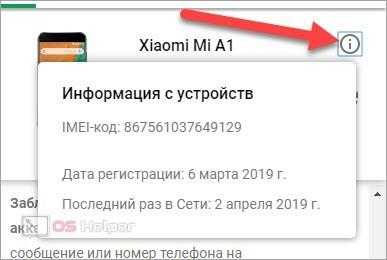
Для выполнения любого действия необходима авторизация в аккаунте Гугл и подтверждение операции вводом пароля.
Как найти телефон с помощью другого смартфона
Найти свое устройство можно с помощью чужого смартфона. Для этого используется приложение «Find My Device». Для этого выполняется несколько действий:
- после запуска программы нужно нажать «Войти как гость»;
- выполнить вход и подтвердить свои права;
- после нажатия на соответствующую кнопку можно подтвердить право на предоставление информации о местоположения;
- на устройстве появится время и положение последнего подключения к интернету, используемую сеть и процент заряда аккумулятора.
При использовании рассматриваемой программы можно заблокировать телефон, удалить всю информацию или перезвонить на его.
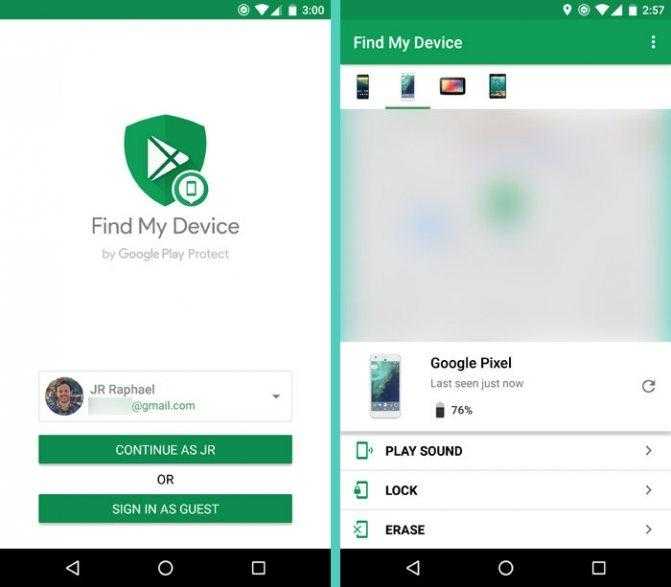
Возможно использование функции веб-интерфейса сайта Google. Последовательность действий:
- через браузер нужно войти на сайт Google и ввести адрес android.com/find;
- осуществляется вход в систему с помощью логина и пароля;
- внизу выбирается функция «Поиск телефона»;
- из списка подключенных устройств выбирается нужное;
- подтверждается право на аккаунт;
- выбирается подходящий способ поиска.
Подобная схема схожа с той, что и при использовании чужого смартфона. Если есть пароль и логин от аккаунта Google, к которому подключен телефон, проблем с поиском не возникнет.
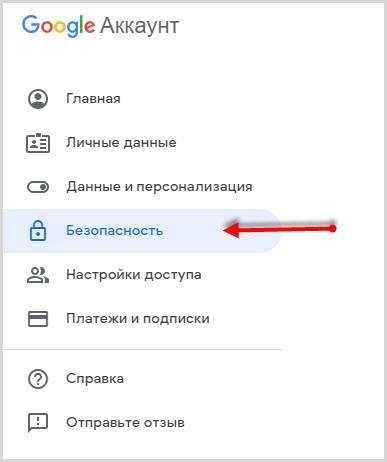
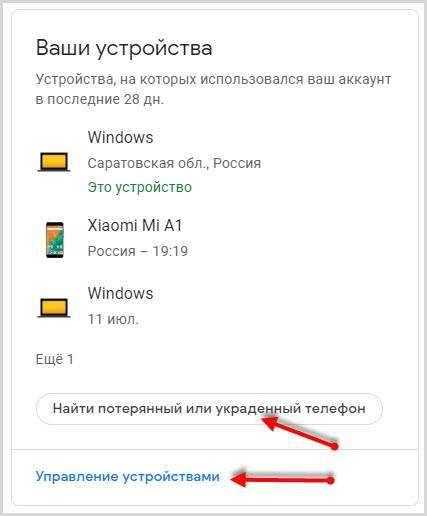
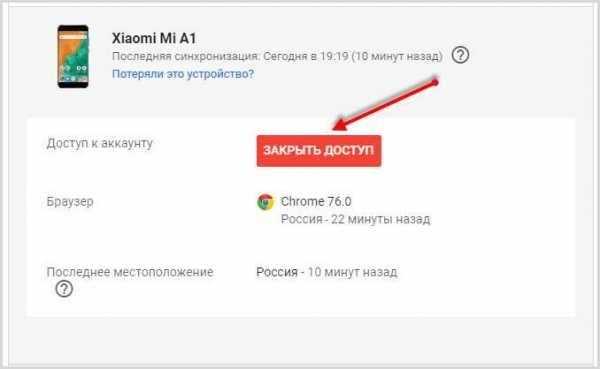
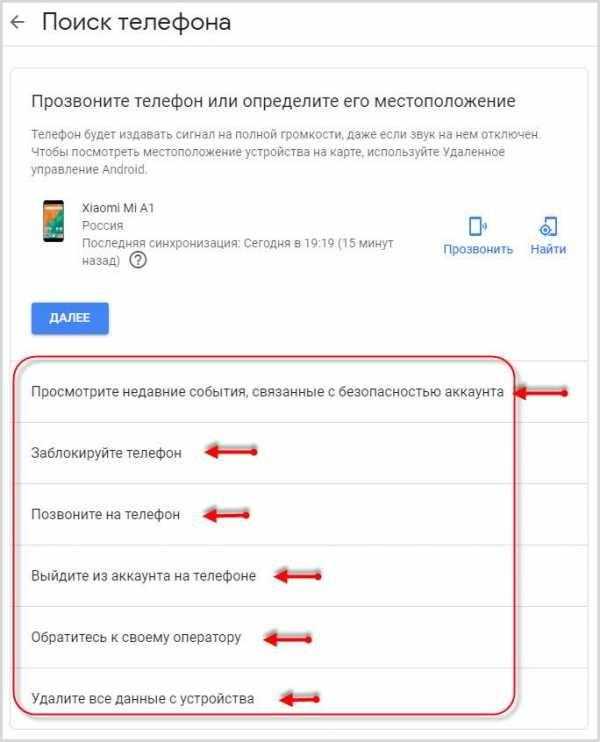
Удалённое управление Android-устройством
Функция удалённого управления устройствами на базе Android – это комплекс мер по их защите при утере, краже, любом ином несанкционированном изъятии или даже санкционированном, например, при выемке сотрудниками правоохранительных органов. Комплекс мер включает возможность поиска устройства, прозвона на него, блокировки доступа и удалении отдельных личных данных. И такое удалённое управление можно осуществлять с любого иного устройства — ПК, ноутбука, других смартфона или планшета – в Android-приложении или в веб-интерфейсе в браузере, авторизовавшись в своём аккаунте .
Возможности удалённого управления обеспечиваются технологиями устройства и, соответственно, могут быть применены лишь при следующих условиях:
— Android-устройство должно быть включено, не сброшено к заводским настройкам, не перепрошито;- Android-устройство должно быть подключено к нашему аккаунту Google;- На Android-устройстве должно быть подключение к Интернету. Все предпринятые меры по удалённой защите устройства будут применены к нему мгновенно, если только он подключён к Интернету. Если нет, меры по удалённой защите вступят в силу при первом же подключении устройства к сети;- На Android-устройстве должны быть включены доступ к местоположению и сама функция удалённого управления.
Доступ к местоположению и удалённое управление в Android изначально должны быть активны по умолчанию. Если эти функции нами намеренно не отключались ранее, всё должно работать. На упреждение ситуации с утерей Android-устройства всё же не лишним будет проверить, активен ли в настройках доступ к местоположению. И также желательно проверить, не отключено ли удалённое управление Android. В актуальных версиях операционной системы это функция «Найти устройство» в настройках безопасности аккаунта . Проверяем, чтобы она была активной.
В старых версиях Android удалённое управление может также значиться как функция «Найти устройство» или как «Удалённое управление Android», но находиться в общих настройках безопасности.
Для использования возможностей удалённого управления утерянным гаджетом нам нужен компьютер или иное мобильное устройство. Идём в аккаунт Google: универсальный для всех типов устройств способ работы с ним – его открытие в веб-интерфейсе в окне браузера по адресу:
Внутри аккаунта отправляемся в раздел «Безопасность». Здесь нам нужна опция «Управление устройствами» в блоке «Ваши устройства».
Увидим все наши устройства – и десктопные, и мобильные, в которых мы выполняли авторизацию с помощью аккаунта Google. Среди них выбираем утерянное Android-устройство и жмём «Подробнее».
И далее сможем приступить непосредственно к применению мер по защите гаджета. Что это за меры, и в какой последовательности их лучше применять?
Как найти потерянный телефон? Можно ли обезопасить себя от потери смартфона?
17.02.2019 Срок действия акции истёк
Многие хотя бы раз в жизни сталкивались с потерей своего гаджета. Вы оставляете его на столике в кафе, в раздевалке или в гостях. Телефон выпадает из кармана или выскальзывает из дамской сумочки. Поводом для огорчения становится не только сам факт потери дорогого устройства. Мы храним в мобильниках личную информацию: номера контактов, важные файлы, пароли к личным кабинетам платежных приложений и многое другое.
Кажется, что гораздо проще смириться, пойти и купить новый телефон? Вовсе нет! В нашей статье мы расскажем, как найти потерянный телефон, даже если он выключен.
Если телефон потерялся в квартире
Проще всего отыскать мобильник, который потерялся в доме. Достаточно просто прозвонить на него и определить местонахождение по звуку. Но как быть, если аккумулятор телефона разряжен? На этот случай возьмите себе в привычку держать постоянно включенным будильник. Он зазвонит, даже если телефон отключен.
Как найти потерянный телефон с помощью компьютера
После покупки телефона, будь то гаджет на Android или iOS, сделайте у себя в браузере на ПК, планшете или другом смартфоне закладку с фирменным поисковым сервисом. Учтите, что для работы с ним необходимо соблюсти определенные условия.
Как настроить программу «Найти iPhone»
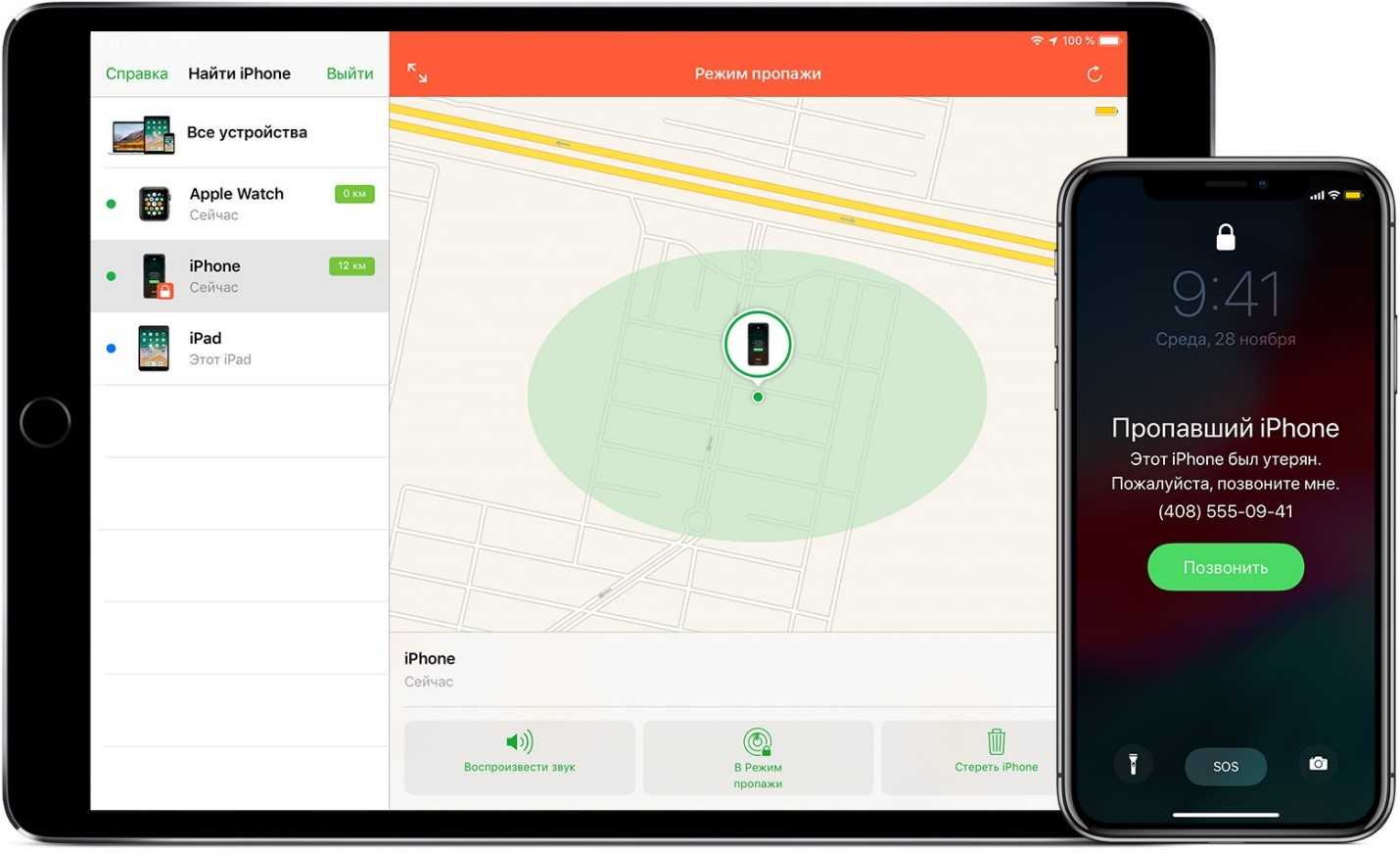
Чтобы найти пропавший айфон, необходимо выполнить предварительную настройку вашего устройства:
- Зайдите в настройки гаджета.
- Выберите ваше имя.
- Перейдите в раздел «iCloud».
- Нажмите «Найти iPhone».
- Выберите «Разрешить».
Теперь с помощью сервиса Apple вы можете найти устройство и выполнить с ним несколько действий для защиты личной информации:
- Откройте страницу поиска icloud.com/#find на Mac или ПК.
- Укажите свой идентификатор AppleID.
- Выберите свой телефон.
- Запустите программу «Найти iPhone».
- Включите режим пропажи.
Теперь вы сможете отследить, где находится гаджет, вывести на экран iPhone сообщение, свои контакты или заблокировать устройство. Если вы добавляли номера карт в Apple Pay, режим пропажи временно отключит возможность совершать оплату через NFC.
Важное ограничение данного сервиса состоит в том, что ваш гаджет должен быть включенным и находиться в режиме онлайн
Как настроить и найти телефон на Android
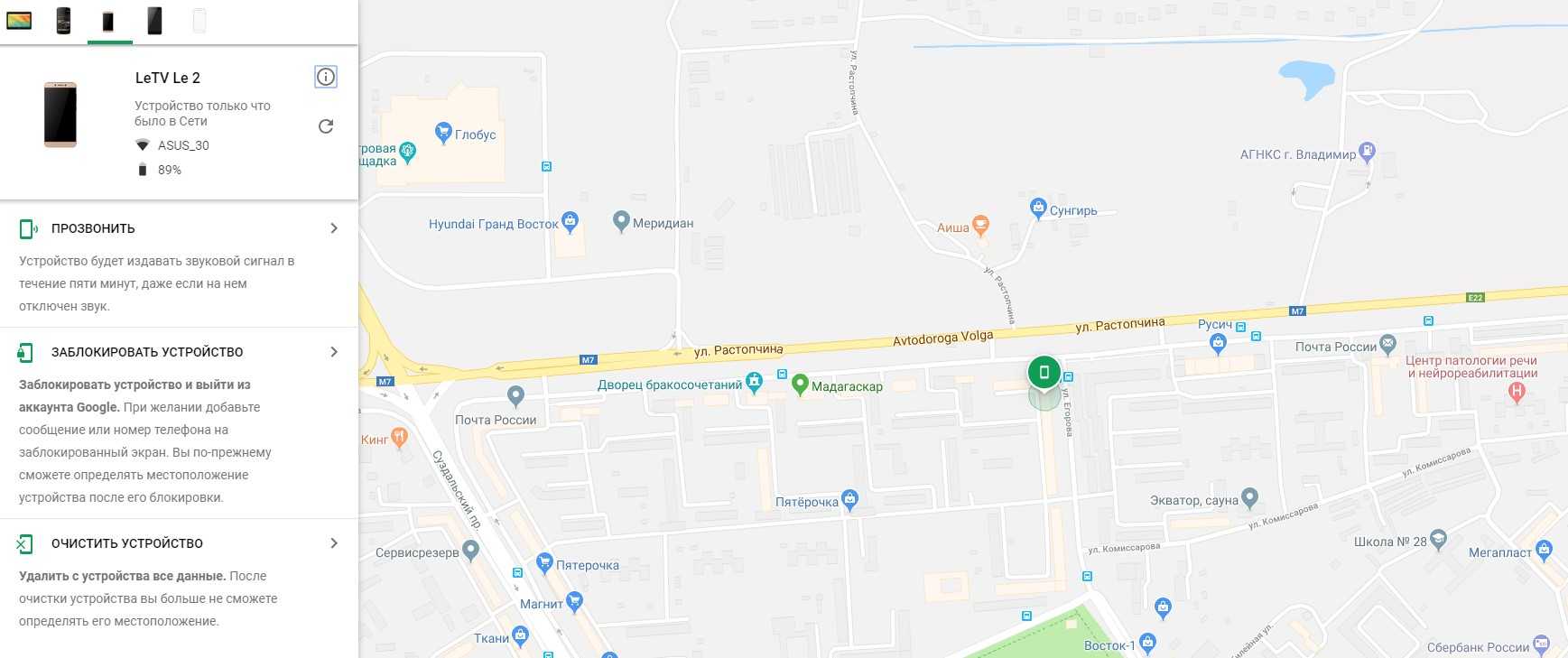
Самый удобный способ для владельцев гаджетов на Android – обратиться к сервису Android Device Manager через браузер на ПК. Как и в случае с iPhone, здесь также необходимо заранее подготовить мобильник к поиску через удаленный доступ:
- Откройте настройки телефона;
- Перейдите в раздел «Безопасность»;
- Нажмите «Администраторы устройства»;
- Отметьте галочкой функцию «Удаленное управление Андроид».
Теперь потерянный телефон можно будет отыскать через компьютер:
- Откройте в браузере на ПК страницу www.google.com/android/devicemanager.
- Вбейте логин и пароль от своего аккаунта.
- Дождитесь, когда поисковик отыщет потерянный гаджет.
Android Device Manager показывает местоположение телефона с точностью до 5 метров. Также на странице сервиса вы можете позвонить на свой номер, удалить личные данные или заблокировать мобильник. Чтобы ADM нашел устройство, оно должно быть включено и находиться в Сети через мобильный интернет или Wi-Fi.
Как найти потерянный телефон по номеру владельца или IMEI
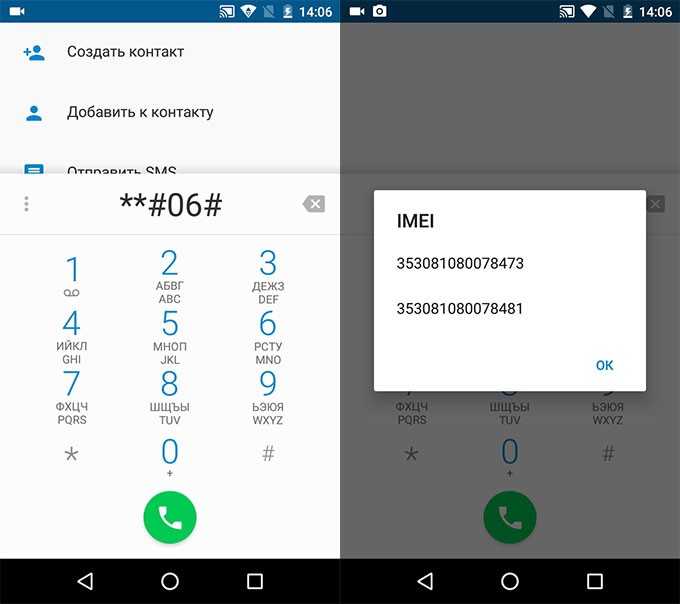
Если в вашем телефоне не настроен аккаунт Google или нет доступа к браузеру, отыскать мобильник можно по специальному идентификатору IMEI. Он же потребуется, если вы захотите найти пропажу по своему номеру телефона.
IMEI – уникальный идентификатор гаджета, который состоит из 15 цифр. Узнать его можно заранее через комбинацию *#06#. Так как IMEI привязан к слоту устройства, в телефоне с двумя симками будет 2 идентификатора. Кроме того, IMEI вы найдете на упаковке из-под телефона или на гарантийном талоне.
Номер IMEI поможет, если ваш телефон украли и искать его вы будете через полицию. В отделении напишите заявление, в котором укажите Ф. И. О., паспортные данные и IMEI. Возьмите с собой кассовый или товарный чек, выданный вам при покупке телефона.
Поиск через правоохранительные органы занимает довольно долгий срок. За несколько дней, а то и недель утерянный или украденный телефон вполне может оказаться в чужих руках.
Открытый код операционной системы Android позволяет настроить поиск телефона через специальные приложения, доступные для бесплатного скачивания в Google Play. Среди самых популярных и надежных можно выделить:
Как заблокировать Андроид устройство и удалить данные
Существует способ поиска потерянного Android девайса при помощи Google Maps – пункт «найти». Взяв на вооружение описанную ниже инструкцию, вы оперативно можете найти свой мобильный гаджет:
Введите в адресную строку браузера: https://www.google.com/android/find. Появится окно входа в учетную запись (рисунок 6)
Рисунок 6 — Окно авторизации под своей учетной записи в Google для поиска гаджета
Войдите в свою учетную запись при помощи любого устройства (рисунок 7).
Рисунок 7 — Подтвердите вход в учетную запись Google с другого устройства
Вы попадете на страницу управления (рисунок 8).
Рисунок 8 — Страница отслеживания смартфона через Google аккаунт
Выберите, какое действие совершить: заблокировать (рисунок 9), принудительно позвонить (рисунок 10) или удалить персональные данные (рисунок 11).
Рисунок 9 — Блокирование устройства
Рисунок 10 — Прозвон смартфона
Рисунок 11 — Удаление данных
Любая из выбранных ситуаций предполагает конкретные действия. Громкий рингтон может спугнуть злоумышленника, укравшего гаджет с системой андроид
Также спокойно лежащий не земле аппарат обратит на себя внимание других людей, что затруднит поиск
Пункт «заблокировать» – разумное решение, особенно если на телефоне хранятся данные личного характера либо конфиденциальная информация. Но, если добропорядочный гражданин, найдя ваш аппарат, решит позвонить по номерам из контактов, он не найдет никаких данных для связи. Доступным решением будет установить на андроид-аппарат пароль и написать сообщение, отображающееся на дисплее (рисунок 12).
Рисунок 12 — Способ блокировки потерянного смартфона и отображение сообщения на экране
Действия с полным уничтожением сведений следует рассматривать как дополнительный либо крайний вариант поиска, ведь его невозможно «откатить» назад. Произойдет ликвидация информации из внутренней памяти телефона. Сведения на съемном носителе не пострадают. Выполнив данные действия, вы утратите возможность удаленного управления андроидом.
Lost Android
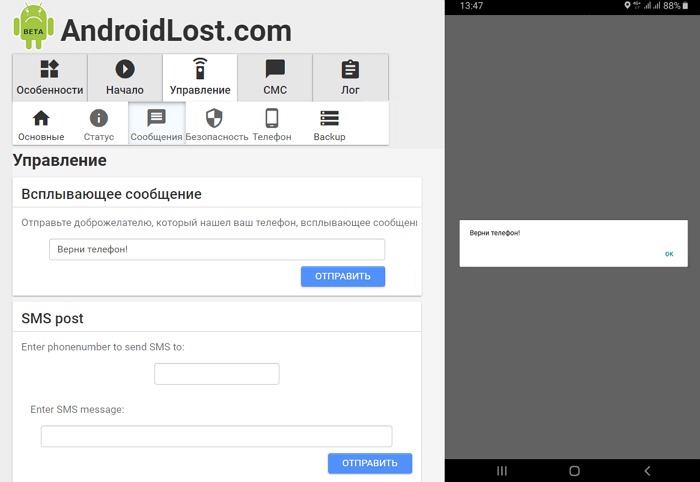
Lost Android позволяет получить доступ к утерянному телефону через веб-сайт приложения — androidlost.com. Можно читать полученные и отправленные SMS-сообщения. Если вы надеетесь, что вам вернут смартфон, то можете отправить на него сообщения, например, о вознаграждении.
При необходимости вы можете стереть конфиденциальную информацию, если боитесь, что она попадет в чужие руки. Под вашим контролем также изображения с камер, запись звука с микрофона и многое другое!
Кроме того, есть возможность настройки удаленной переадресации любых звонков на другой номер и сохранения списка всех текущих вызовов, сообщений или фотографий. К сожалению, на форумах много сообщений о том, что приложение не работает на Android 10.
Как узнать, где находится устройство, заблокировать его или удалить с него данные
Откройте страницу android.com/find и войдите в аккаунт Google.
Если вы используете несколько телефонов, выберите нужный в верхней части экрана.
Если на потерянном телефоне несколько профилей пользователя, то войдите в аккаунт Google основного профиля. Подробнее о том, как добавлять пользователей, удалять их и переключаться между ними….
На потерянный телефон придет уведомление.
На карте появится информация о том, где находится телефон.
Местоположение указано приблизительно.
Если его не удалось определить, вы увидите, где телефон был замечен в последний раз.
Выберите действие. При необходимости сначала нажмите Заблокировать устройство и удалить данные.
Прозвонить. Сигнал будет воспроизводиться в течение пяти минут на полной громкости, даже если устройство находится в режиме вибрации или звук отключен.
Заблокировать устройство. На устройстве будет установлена блокировка с помощью PIN-кода, графического ключа или пароля. Если они не были настроены, вы можете заблокировать экран, а также добавить на него сообщение или номер телефона, чтобы нашедший смог вернуть вам устройство.
Очистить устройство. С телефона будут удалены все данные без возможности восстановления (но информация на SD-картах может сохраниться)
После этого функция «Найти устройство» больше не будет работать.Важно! Чтобы пользоваться телефоном, с которого были удалены все данные, вам потребуется ввести пароль от аккаунта Google. Подробнее о защите устройства от посторонних….
Совет. Свяжите с Google свой телефон, чтобы находить его и звонить на него с помощью поискового запроса на google.com.
Поиск через приложение
- Откройте приложение «Найти устройство» на другом телефоне или планшете Android.
Если приложение не установлено, скачайте его из Google Play. - Войдите в аккаунт.
- Если вы потеряли свое устройство, нажмите Продолжить как .
- Если вы помогаете другому пользователю найти устройство, выберите Войти как гость, чтобы этот человек мог использовать свой аккаунт.
- Выполните приведенные выше.
Поиск с помощью часов Wear OS
Потерянный телефон или планшет можно найти с помощью умных часов Wear OS, если они подключены к устройству, которое вы ищете. Подробнее о том, как найти телефон с помощью часов…
Как приложение «Найти устройство» обрабатывает ваши данные
Google собирает определенную информацию, чтобы помочь вам найти пропавшее устройство Android. Для реализации некоторых функций используются сервисы Google Play. Примеры данных, которые собирает приложение «Найти устройство»:
- Приблизительное и точное местоположение, а также различные идентификаторы (например, устройства) используются для работы функций.
- Личные идентификаторы используются для работы функций, предотвращения мошенничества, обеспечения безопасности и соблюдения нормативных требований. Эти идентификаторы помогают нам связать ваши устройства Android с аккаунтом.
Данные, которые собираются приложением «Найти устройство», передаются в зашифрованном виде. В приложении можно удалить все устройства и сведения об их местоположении.
Удаленное управление Google «Найти мое устройство»
Разработчики Adnroid создали специальную функцию, которая помогает найти телефон Андроид по аккаунту Гугл. Для этого способа поиска сначала необходимо привязать свой девайс к учетке. Для осуществления самого поиска нужно лишь иметь доступ к интернету и компьютеру, чтобы авторизоваться. Внутри аккаунта есть специальный раздел, который показывает данные о вашем мобильном.
Если же под рукой ноутбука или ПК нет, то можно скачать на другое Андроид устройство (планшет или телефон) программу Find my device, которая обладает таким же функционалом. Воспользоваться сервисом «Найти мое устройство» получится, если заранее активировать настройки на мобильном, сделать это после утери или кражи не получится. Функция активируется из меню управления Андроид.
Включение функции Управление устройствами
Для получения необходимых возможностей для управления и активации способа отследить девайс, необходимо выполнить ряд предварительных настроек. Главная задача – связать аккаунт Гугл и ваш телефон. В диспетчере устройств нужно включить удаленное управления по следующей инструкции:
- Войдите в учетку Google. Для этого можно воспользоваться программой или выполнить логин через настройки телефона в меню «Мои аккаунты».
- Откройте раздел под названием «Безопасность».
- Внутри нажмите на раздел «Удаленное управление Andriod».
- Активируйте функцию «Удаленная блокировка настроек» и «Удаленный поиск устройств».
Возможности встроенного сервиса
При помощи учетки Гугл можно не только отследить местоположение устройства на Андроид, но и выполнить ряд других действий
Важное условие, чтобы найти телефон при краже – включенный Wi-Fi и функция геолокации. Через встроенный сервис вам доступна:
- Блокировка телефона через аккаунт Гугл. Для этого пользователь вводит специальный пароль и злоумышленник воспользоваться аппаратом уже не сможет.
- Возможность отследить украденный или потерянный смартфон, если у него активированы GPS и Wi-Fi для передачи данных. Это возможно даже, если заменили или выбросили сим-карту.
- Активация громкого и беспрерывного звукового сигнала в течение 5 минут даже при выключенном звуке.
- Функция сброса до заводских настроек для предотвращения похищения личных данных и информации.
- Возможность создать сообщение, которое будет выводиться на экран смартфона.
https://youtube.com/watch?v=Z_Cb7MOWw2o
Поиск с помощью IMEI
У любого мобильного устройства есть такой идентификатор, как IMEI, который необходим для международной идентификации мобильного устройства. Узнать этот параметр можно как на упаковке телефона, так и с помощью ввода комбинации *#06# с последующим нажатием кнопки вызова.
Следует учесть, что такой поиск телефона по его IMEI является сегодня более точным и быстрым. Однако и здесь есть свой минус, который заключается в том, что информацию о телефоне по его IMEI могут предоставлять владельцу лишь после соответствующего официального запроса. Или, если говорить другими словами, данные о телефоне и о его местоположении станут доступны лишь правоохранительным органам после соответствующих запросов от них. Что же касается пользователя, то у него нет никакого доступа к программам и технологиям, позволяющим отследить телефон по его IMEI.
Как найти Samsung
Если вы являетесь пользователем линейки Samsung Galaxy, помимо стандартного сервиса для поиска от Google, вы можете воспользоваться еще и сторонним сервисом Find My Mobile.
По сути, он работает точно так же, как и его аналог от Гугл, только является более расширенным вариантом онлайн-помощника. Данные о местоположении сначала считываются с Google.
Также, пользователи могут заблокировать его.
С помощью этой функции вы сможете повысить шансы на возврат гаджета, ведь нашедший его человек не сможет разблокировать, а позвонив на него с доверенного телефона вы сможете договориться о возврате предмета.
Для этого следуйте инструкции:
- После успешной авторизации появится окно отслеживания всех устройств линейки Galaxy. Чтобы выбрать гаджет, кликните по нему в левой верхней части веб-страницы;
- Теперь в главном меню нажмите на пункт «Locate My Phone»;
- Дождитесь загрузки карты и сверху над ней кликните на «Locate mobile» и на «Start Tracking»;
- Спустя несколько секунд на карте появится отметка о предполагаемом местоположении девайса.
Главная страница сервиса для Samsung
Другие функции сервиса:
- Отправка сообщение или звонок;
- Определение местоположения по звуку. Если потеряли телефон дома, кликните на кнопку «Ring My Phone», чтобы гаджет начал издавать звуковой сигнал;
- Очистка данных – с помощью этой функции вы сможете быстро очистить смартфон от всей пользовательской информации. Никто не сможет воспользоваться вашими переписками, фото, записями и другой информацией;
- Блокировка – установка ключа доступа к смартфону на удалённом расстоянии.
Особенностью расширенного сервиса от Samsung является не только работа со всеми данными Google-аккаунта, но и возможность отслеживать передвижение гаджета в режиме реального времени (информация автоматически обновляется каждые 15 минут).
Помните! Вы сможете найти свой девайс Samsung и с помощью стандартного метода от Гугл, поэтому не расстраивайтесь, если по каким-либо причинам сервис не сможет обнаружить ваш гаджет.
Что предпринять, если телефон утерян
Первым, самым простым, но далеко не самым эффективным способом, особенно если есть вероятность кражи или потери устройства в людном месте, является, дождаться, пока на телефоне сработает будильник, если телефон не отключен. Однако, существенными минусами, кроме тех, что были перечислены выше, можно назвать следующие факторы: будильник на устройстве не был установлен, либо не срабатывает, когда телефон выключен, банальная нехватка времени на такой способ поиска, поскольку далеко не у всех и не всегда есть время ждать. Ведь устройство может быть утеряно в любой период времени, и до ближайшего будильника остается как минимум пара часов
Не стоит забывать и о важности входящих звонков, поскольку для большинства людей это может быть крайне необходимым
В случае потери или предполагаемой кражи устройства на улице, при условии, что пропажа обнаружилась относительно оперативно, прежде всего, следует повторить траекторию передвижения, по которой возможно устройство было утеряно. Вполне возможно, что оно просто лежит и ждет обнаружения своим владельцем, однако такая вероятность крайне мала. Для того чтобы зря не терять времени, лучше всего воспользоваться одним, или сразу несколькими приведенными ниже способами поиска выключенного телефона:
- воспользоваться специальной поисковой программой от Андроид, при условии, что устройство работает именно на этой операционной системе;
- попытаться отследить устройство с помощью специального аккаунта Apple – iCloud, если это iPhone одной из последних модификаций;
- обратиться с официальным заявлением к оператору мобильной сети, сим-картой которого пользуется владелец, и которая на момент пропажи находилась в устройстве, с просьбой найти его по сотовому сигналу;
- обратиться с заявлением о пропаже или краже в полицию, где сотрудники будут заниматься поиском устройства по IMEI-адресу.
Стоит отметить, что поиск телефона по IMEI возможен, только если владелец заранее его себе сохранил, либо же у него осталась коробка от телефона, на которой эти данные указываются. Если такой адрес, в виде специального кода из 15-ти цифр, имеется, можно смело брать документы на телефон, паспорт владельца и обращаться с заявлением полицию, которая собственно и будет заниматься данным видом поиска. Однако есть и некоторые отрицательные моменты, которые не гарантируют 100% результата. Все дело в том, что в последние годы, случаи кражи или потери современных девайсов существенно увеличились, и сотрудники правоохранительных органов не шибко спешат заниматься таким поисками, отдавая приоритет более серьезным делам.
После того как потерпевший напишет заявление и передаст все необходимые документы, сотрудники полиции проводят поиск утерянного устройства, и если вдруг обнаружится, что оно находится в доме или квартире потерпевшего, ему грозит приличный штраф за ложное обращение, так как в данном случае устройство вполне можно было найти самостоятельно.
Все варианты отслеживания
Теперь разберемся, как отследить мобильник на Android через персональный компьютер и другое мобильное устройство.
С помощью настроек аккаунта
2. Кликните по кнопке «Войти» и укажите логин и пароль от учетной записи, которая привязана к утерянному смартфону.
3. Откройте меню с сервисами и нажмите «Аккаунт». Перейдите к разделу «Безопасность» и в блоке «Ваши устройства» кликните по кнопке, отмеченной на скриншоте ниже. Если к аккаунту привязано несколько телефонов, то выберите нужный.
4. Теперь вам доступны все средства для поиска и удаленного управления смартфоном.
Теперь подробнее рассмотрим все опции, предлагаемые Google на данной странице. Сначала сервис позволяет прозвонить или найти телефон на карте. При выборе первого варианта смартфон издаст звуковой сигнал, а вы сможете найти его, например, у себя дома или в офисе. При нажатии на кнопку «Найти» откроется карта с местоположением, названием, подключением к сети, уровнем заряда аккумулятора. И также отсюда вы можете прозвонить, заблокировать или очистить Android.
Возвращаемся в настройки Google-аккаунта. С помощью остальных разделов вы можете выполнить следующие операции:
- посмотреть историю событий, связанных с безопасностью;
- заблокировать телефон;
- позвонить на свой номер;
- выйти из аккаунта Гугл;
- очистить устройство полностью.
А также рекомендуется обратиться к оператору для блокировки вашей SIM-карты, поскольку она может использоваться мошенниками на другом телефоне.
Найти устройство можно без перехода по настройкам аккаунта. Для этого необходимо воспользоваться прямой ссылкой https://www.google.com/android/find. Открыть ее можно как с компьютера, так и с любого смартфона. Чтобы сервис смог определить местоположение, вам придется авторизоваться с помощью учетной записи Google, как и в предыдущем случае.
Местоположение на карте отображается в качестве зеленой зоны, откуда исходит сигнал. Если с помощью колесика мышки отдалить карту, то появится иконка телефона, при нажатии на которую откроется дополнительная вкладка с Google Картами. На странице «Найти устройство» можно посмотреть IMEI-код, дату регистрации и последнюю дату активности в сети.
Через поисковик Google
Еще более простой способ определить местоположение телефона – это поисковая система Гугл. Работает этот метод так:
- Зайдите на сайт https://www.google.com/ и авторизуйтесь с аккаунта Google, привязанного к мобильному девайсу.
- В поисковой строке напишите фразу «где телефон» и нажмите Enter.
- Перед выдачей совпадений по запросу появится окно с картой, где указана область местонахождения смартфона с точностью до 600 метров. Если кликнуть по области на карте или кнопке «Найти», то откроется страница сервиса, описанного в предыдущей инструкции.
Данный запрос не находит нужную информацию при использовании через Google с мобильного устройства. Вариант подойдет только для компьютеров и ноутбуков.
В мобильном приложении Find My Device
Для русскоязычных пользователей после установки приложение будет называться «Найти устройство». Запустите его через меню и выполните следующие действия:
1. Поскольку вы используете другой телефон, нужно авторизоваться в качестве гостя. Нажмите кнопку «Войти как гость» и впишите логин/пароль от учетной записи, привязанной к потерянному мобильнику.
2. Дайте разрешение на доступ к данным о местоположении Android. После этого появится страница с картой, названием девайса, зарядом аккумулятора и подключением к сети. Как и на полноценном сайте, вы сможете переключаться между привязанными устройствами, просмотреть IMEI-код, а также прозвонить, заблокировать смартфон и стереть все данные.
Фирменные способы от производителя
Кроме универсальных методов от Google, вы можете узнать о местоположении телефона с помощью сервиса, созданного производителем. Например, смартфоны от компании Самсунг можно разыскать как с помощью описанных выше способов, так и через Samsung Account. Для этого необходимо:
1. Открыть с компьютера сервис https://findmymobile.samsung.com/.
2. Нажать на кнопку «Войти» и вписать логин/пароль от аккаунта Samsung. Поскольку профиль создается с помощью электронной почты Gmail, то вы можете авторизоваться через аккаунт Google.
3. После этого на экране появится карта с местоположением и функциями для звонка, блокировки или обнуления смартфона.
Все условия для корректной работы поиска через Google Account, актуальны для сервиса от Samsung и других производителей мобильных устройств.
Cerberus
Cerberus включает в себя базовое отслеживание местоположения, тайную запись аудио или видео, съемку на расстоянии, срабатывание будильника и удаление ваших данных. Есть еще много возможностей, которые делают Cerberus настоящим «швейцарским армейским ножом» среди подобных приложений.
Дополнительные функции делают приложение еще лучше. Например, можно скрыть приложение на экране, что затруднит его обнаружение и удаление. Если у вас есть root-права на Android, можно установить флеш-файл ZIP. Даже если кто-то вернет ваш потерянный телефон к заводским настройкам, Cerberus все равно будет установлен на нем.
Как найти смартфон через интернет
Самое первое при потере или краже гаджета открывайте аккаунт Гугл и переходите в раздел “Безопасность”.
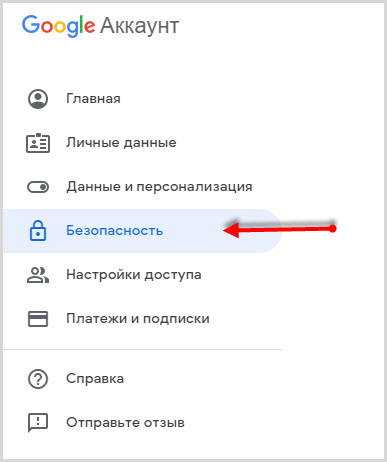
Находите раздел “Ваши устройства” и переходите по любой ссылке:
- найти телефон
- управление
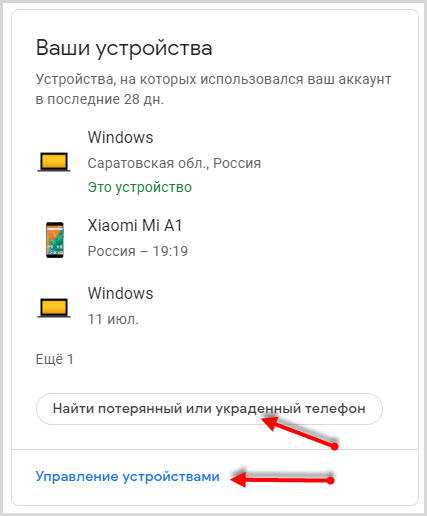
При переходе в “Управление телефоном” выбираете то, которое потеряли.
Здесь есть возможность отключить аккаунт Гугл на мобильнике, и таким образом, защитить часть данных.
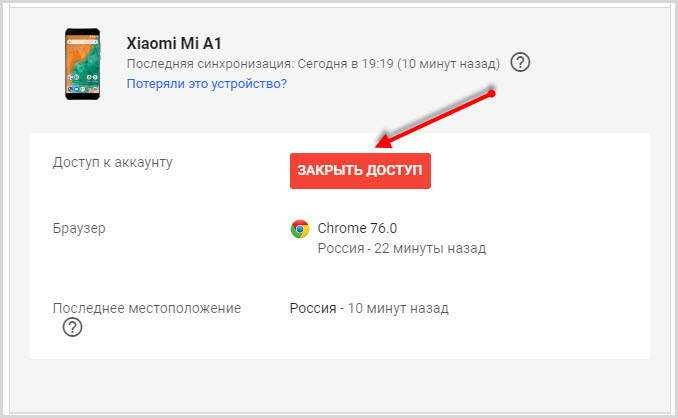
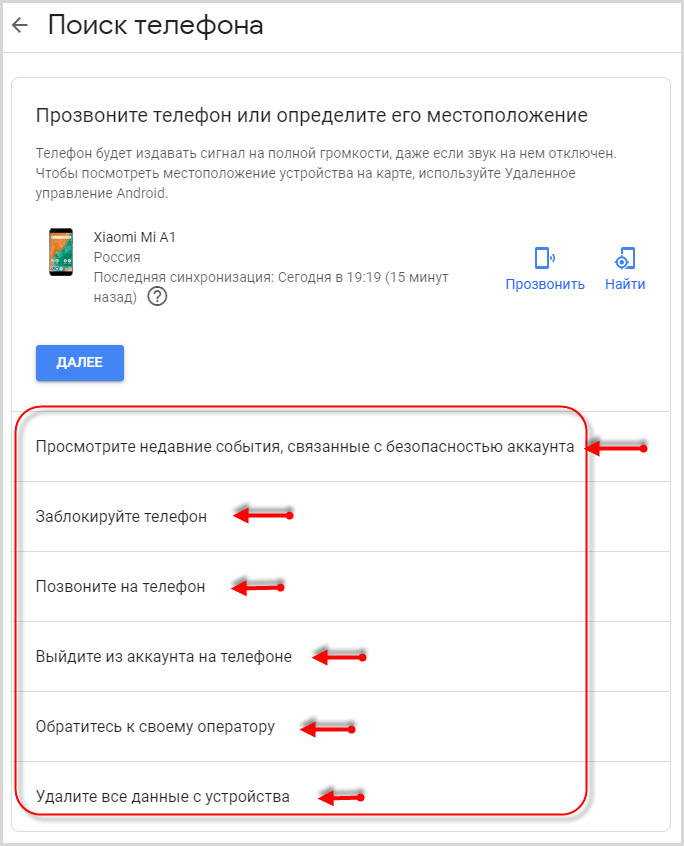
На этом этапе возможно:
- проанализировать последние действия
- заблокировать телефон
- позвонить на него
- выйти из аккаунта
- обратиться к оператору
- заблокировать данные
При утере смартфона поблизости активируйте функцию “Прозвон”. Аппарат будет звонить в течение 5 минут на максимальной громкости, с отличным от других сигналом звуком. У вас будет достаточно времени обнаружить свой телефон.
Если мобильника нет поблизости, используйте функцию “Найти”.
Совет: При помощи удаленного управления лучшим вариантом будет полная блокировка. Так, по крайней мере, злоумышленник не сможет вас шантажировать, зная ваши личные данные.
Особенно полезна эта функция для владельцев корпоративных номеров, поскольку в памяти может храниться конфиденциальная информация, не предназначенная для посторонних лиц.
Но если он выключен, и нет интернета, то через этот сервис обнаружить мобильник не представляется возможным, поэтому любые манипуляции с ним не помогут.
Поиск телефона используя Google Maps
Порядок действий:
- следует убедиться, что смартфон имеет выход в интернет или включена опция мобильной связи и определения местоположения. Если все выключено, то разыскать через эту опцию будет невозможно
- на своем ПК откройте поисковик google и перейдите в раздел “Карты” (под своим аккаунтом)
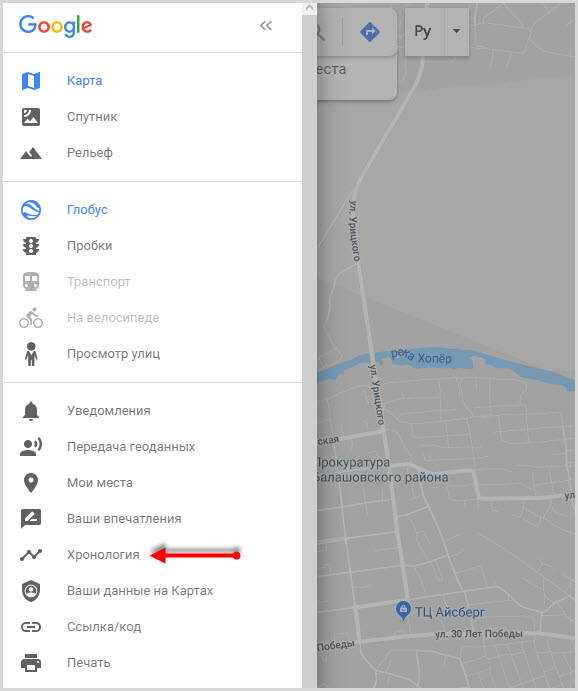
- вверху слева откройте позицию “Хронология” – здесь нужно указать точную дату поиска.
- после этих действий потерянный телефон, должен быть, обнаружен, а на карте можно посмотреть местоположение
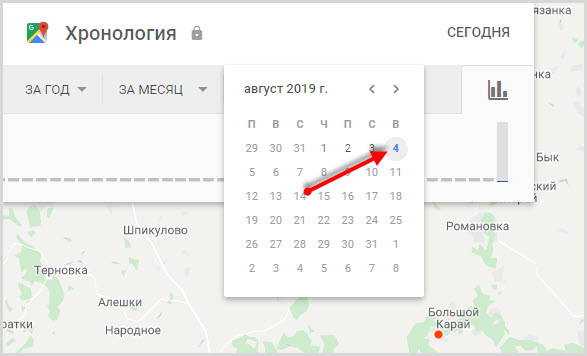
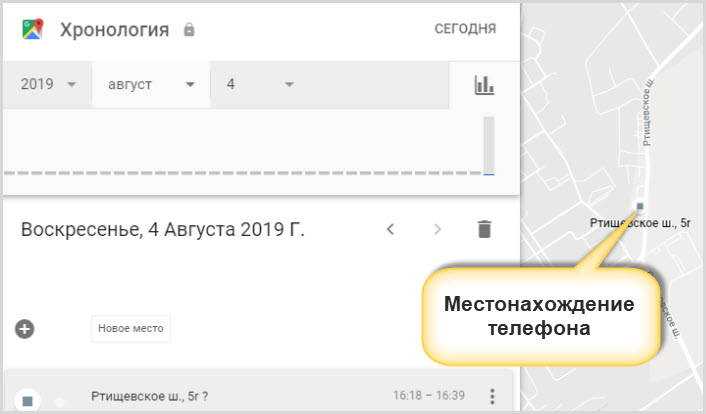
Бесплатный поиск по спутнику
По спутнику можно отследить свой андроид только при обращении в правоохранительные органы, в ремонтный центр или компанию производителя. В первом случае специалисты работают по номеру сим-карты. Имеются специальные программы, которые пилингуют местонахождение устройства. Важный критерий в данном случае – это возможность отслеживания только при наличии сим-карты на телефоне. Если ее вынимают, отследить устройство будет сложно.
Выключенный андроид можно будет найти по номеру IMEI – серийный номер, идентифицирующий устройство. Номер всегда уникальный, его можно узнать в офисе компании производителя.
Поиск утерянного телефона через сим-карту
Метод поиска выключенного телефона через сим-карту также отличается своими плюсами и минусами. Так, например, если с момента потери прошло относительно немного времени, и есть вероятность, что сим-карта еще находится в устройстве, вполне резонно обратиться к оператору связи со всеми необходимыми документами и заявлением, для осуществления поиска. Однако если подозрение падает именно на кражу, искать телефон таким образом не имеет смысла, так как обычно, в таких ситуациях, злоумышленники сразу же выбрасывают сим-карту и отключают устройство.
Для поиска выключенного телефона по сим-карте, операторы используют современную систему GPS навигации и фиксации геоданных с помощью сигнала спутника, который посылается даже на неактивную карточку. Предпочтительно, этот сигнал отправляется одновременно с нескольких спутников, и после того как карточка их принимает, происходит моментальная фиксация ее местоположения по ближайшим сигнальным вышкам связи. С помощью этой технологии можно установить максимально точное расположение абонента, с радиусом отклонения не более двух метров.
Поиск утерянного устройства с помощью специальной программы для операционной системы Андроид является самым менее эффективным, поскольку возможен только в случае, если телефон включен и имеет доступ к мобильному интернету. Если он был умышленно украден, то маловероятно, что преступники оставили его в первоначальном состоянии, то есть включенным и с работающей сим-картой.
В любом случае, можно попробовать, скачав специальную утилиту на сервисе Google Play. Процесс установки и регистрации весьма простой и быстрый, а потому все можно сделать в считанные минуты.
Отправка смс
Отправьте сообщение на украденный телефон или же потерянный. На самом деле, есть люди, которые все еще честны и не против вернуть гаджет тому, кто его потерял. Вы же можете этому поспособствовать. Напишите смс на свой номер. Использовать можно тот же сервис. Нажимайте «Настроить блокировку и удаление данных». В окошке, которое появится перед вами, нужно будет ввести пароль, что и заблокирует телефон.
После напишите сообщение, чтобы человек вернул ваш гаджет. В том случае, если этого не происходит, защитите свои данные. Для этого нажимайте кнопку «Очистить». Это повлечет за собой удаление всех данных, а потому телефон перейдет на работу в стандартных настройках от производителя.

































